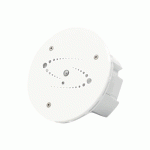UBIBOT GS2 वायरलेस स्मार्ट मल्टी सेन्सर उपकरण

ही सूचना पुस्तिका आमच्या सर्व प्रकारच्या औद्योगिक-ग्रेड GS2 उपकरणांसाठी एक सामान्य मार्गदर्शन आहे. तारांकित चिन्हांकित केलेली काही वैशिष्ट्ये विशिष्ट आवृत्त्यांसाठी उपलब्ध आहेत. कृपया तुम्ही खरेदी केलेल्या आवृत्तीनुसार संबंधित सूचना पहा.
पॅकेज सूची

- टीप: कृपया वापरण्यापूर्वी अँटेना घट्ट करा.
- कृपया लक्षात ठेवा की आम्ही आमच्या उत्पादनासह प्रदान केलेली केवळ 4-वायर केबल कार्यक्षम डेटा ट्रान्समिशनला समर्थन देऊ शकते. PC टूल्स कनेक्ट करताना इतर काही केबल्स योग्यरित्या कार्य करू शकत नाहीत.
परिचय
देखावा परिचय
 स्क्रीन चिन्ह परिचय
स्क्रीन चिन्ह परिचय
डिव्हाइस ऑपरेशन्स
- चालू करा
स्क्रीन लाइट होईपर्यंत पॉवर बटण 3 सेकंद दाबा आणि धरून ठेवा. बटण सोडा आणि डिव्हाइस आता चालू आहे. - बंद करा
स्क्रीन बंद होईपर्यंत पॉवर बटण 3 सेकंद दाबा आणि धरून ठेवा. डिव्हाइस आता बंद आहे. - डिव्हाइस सेटअप मोड
डिव्हाइस चालू असताना, 3 सेकंदांसाठी मेनू बटण दाबा आणि धरून ठेवा. स्क्रीनवर AP आयकॉन फ्लॅश होण्यास सुरुवात झाल्यावर, बटण सोडा. - मॅन्युअल डेटा सिंक्रोनाइझेशन
डिव्हाइस चालू असताना, मॅन्युअल डेटा सिंक ट्रिगर करण्यासाठी पॉवर बटण एकदा दाबा. द डेटा ट्रान्सफर होत असताना आयकॉन फ्लॅश होईल. तुम्ही आवाज मार्गदर्शन देखील ऐकू शकता.
डेटा ट्रान्सफर होत असताना आयकॉन फ्लॅश होईल. तुम्ही आवाज मार्गदर्शन देखील ऐकू शकता. - वाचन अद्यतनित करा
एकदा मेनू बटण दाबा, डिव्हाइस वाचन रिअल-टाइम डेटावर अद्यतनित केले जाईल. - व्हॉइस मार्गदर्शक चालू/बंद करा
व्हॉइस मार्गदर्शक सक्षम किंवा अक्षम करण्यासाठी मेनू बटण दोनदा दाबा. हे शेवटचा सेन्सिंग डेटा देखील रीफ्रेश करेल. - सेल्सिअस किंवा फॅरेनहाइट टॉगल करा
सेल्सिअस किंवा फॅरेनहाइट प्रदर्शित करताना टॉगल करण्यासाठी पॉवर बटण दोनदा दाबा. हे शेवटचा सेन्सिंग डेटा देखील रीफ्रेश करेल. - बॅकलाइट प्रदर्शित करा
एकतर मेनू बटण किंवा पॉवर बटण दाबल्याने डिस्प्ले बॅकलाइट थोड्या काळासाठी चालू होईल. दोन्ही बटणे एकाच वेळी दाबल्याने बॅकलाईट सतत जळत राहील. दोन्ही बटणे पुन्हा दाबल्याने बॅकलाइट बंद होईल. - चालकता मापन
कंडक्टन्स इलेक्ट्रोड आणि तापमान प्रोब मोजण्यासाठी सोल्युशनमध्ये ठेवा आणि ते एकमेकांच्या जवळ असल्याची खात्री करा. एकाच वेळी दोन्ही साधनांमधून वाचन घ्या. साधनांना सोल्युशनमध्ये 5 मिनिटे विश्रांती द्या आणि नंतर मोजलेला डेटा रिफ्रेश करण्यासाठी डिव्हाइस मेनू बटण दाबा. - PH मूल्य मापन
PH इलेक्ट्रोड आणि तापमान तपासणी मोजण्यासाठी सोल्युशनमध्ये ठेवा आणि ते एकमेकांच्या जवळ असल्याची खात्री करा. त्यांना सोल्युशनमध्ये 5 मिनिटे विश्रांती द्या आणि नंतर मोजलेला डेटा रिफ्रेश करण्यासाठी डिव्हाइस मेनू बटण दाबा. - डीफॉल्ट सेटिंग्जवर रीसेट करा
डिव्हाइस बंद करा, नंतर किमान 8 सेकंदांसाठी मेनू बटण आणि पॉवर बटण दाबा आणि धरून ठेवा. जेव्हा तुम्ही आवाज मार्गदर्शन ऐकता तेव्हा बटणे सोडा: "डिव्हाइस आता रीसेट होईल."
महत्वाचे
- तुम्ही तुमचे डिव्हाइस डीफॉल्ट सेटिंग्जवर रीसेट केल्यास सर्व संग्रहित डेटा नष्ट होईल!
- सेन्सिंग डेटा UbiBot• loT प्लॅटफॉर्मवर सिंक्रोनाइझ करणे किंवा ते रीसेट करण्यापूर्वी डेटा तुमच्या संगणकावर निर्यात करणे लक्षात ठेवा.
* टीप: जर चालकता इलेक्ट्रोड आणि PH इलेक्ट्रोड एकाच वेळी मापनासाठी एकाच द्रवामध्ये ठेवल्यास, मोजलेल्या मूल्यांचे अचूक निर्धारण सुनिश्चित करण्यासाठी अधिग्रहण कालावधी 5 मिनिटे किंवा त्यापेक्षा जास्त सेट करण्याची शिफारस केली जाते.
कॅलिब्रेशन सूचना
- ऑनलाइन Web-कन्सोल कॅलिब्रेशन
एकदा डिव्हाइस नोंदणीकृत झाल्यानंतर, कृपया मध्ये लॉग इन करा webयेथे कन्सोल http://console.ubibot.com/login.html आणि चालकता आणि PH कॅलिब्रेशन सूचनांचे अनुसरण करा. - पीसी टूल कॅलिब्रेशन
कृपया UbiBot PC टूल डाउनलोड करा, डिव्हाइस कनेक्ट करा आणि चालकता आणि PH मूल्ये कॅलिब्रेट करण्यासाठी सूचनांचे अनुसरण करा. - 0ऑफलाइन कॅलिब्रेशन
डिव्हाइस ऑपरेशन वातावरणास नेटवर्कवर मर्यादित प्रवेश असल्यास, आपण खालील सूचनांचे अनुसरण करून ऑफलाइन कॅलिब्रेशन देखील वापरू शकता.
चालकता ऑफलाइन कॅलिब्रेशन
- कंटेनरमध्ये योग्य प्रमाणात चालकता कॅलिब्रेशन सोल्यूशन घाला.
- कंडक्टन्स इलेक्ट्रोड डिस्टिल्ड पाण्याने धुवा आणि इलेक्ट्रोडच्या पृष्ठभागावर कोणतीही घाण किंवा इतर संलग्नक नाहीत याची खात्री करण्यासाठी ते स्वच्छ पुसून टाका.
- कॅलिब्रेशन सोल्युशनमध्ये कंडक्टन्स इलेक्ट्रोड आणि तापमान तपासणी ठेवा आणि खोलीच्या तपमानावर 5 मिनिटे सोल्युशनमध्ये त्यांना विश्रांती द्या. कॅलिब्रेशन सोल्यूशनचे इष्टतम तापमान 25°C आहे
- यंत्रावर प्रदर्शित विद्युत चालकतेचे मूल्य कॅलिब्रेशन सोल्यूशनच्या मूल्यासारखेच होईपर्यंत चालकता कॅलिब्रेशन नॉब फिरवत असताना मोजलेला डेटा रिफ्रेश करण्यासाठी मेनू बटण दाबा.
- * कॅलिब्रेशन सोल्यूशनचे चालकता मूल्य मोजलेल्या द्रावणाच्या चालकता मूल्याच्या शक्य तितके जवळ असावे.
- चालकता वाढवण्यासाठी नॉब घड्याळाच्या दिशेने वळवा आणि चालकता कमी करण्यासाठी नॉब घड्याळाच्या उलट दिशेने वळवा.
- तुम्हाला लक्ष्य द्रावणाच्या चालकतेबद्दल खात्री नसल्यास, तुम्ही सोल्यूशनमध्ये प्रोब टाकू शकता आणि मोजमाप घेऊ शकता जेणेकरून तुम्ही कॅलिब्रेशनपूर्वी मूल्यांकन करू शकता.
PH ऑफलाइन कॅलिब्रेशन
- PH=6.86 सह योग्य प्रमाणात कॅलिब्रेशन सोल्यूशन कंटेनरमध्ये घाला.
- PH इलेक्ट्रोड डिस्टिल्ड पाण्याने स्वच्छ धुवा आणि इलेक्ट्रोडच्या पृष्ठभागावर कोणतीही घाण किंवा इतर संलग्नक नाहीत याची खात्री करण्यासाठी ते स्वच्छ पुसून टाका.
- PH इलेक्ट्रोड आणि तापमान तपासणी कॅलिब्रेशन सोल्युशनमध्ये ठेवा आणि खोलीच्या तपमानावर 5 मिनिटे सोल्युशनमध्ये त्यांना विश्रांती द्या. कॅलिब्रेशन सोल्यूशनचे इष्टतम तापमान 25°C आहे.
- यंत्रावर प्रदर्शित विद्युत चालकतेचे मूल्य कॅलिब्रेशन सोल्यूशनच्या मूल्यासारखेच होईपर्यंत चालकता कॅलिब्रेशन नॉब फिरवत असताना मोजलेला डेटा रिफ्रेश करण्यासाठी मेनू बटण दाबा.
- डिस्टिल्ड पाण्याने इलेक्ट्रोड स्वच्छ धुवा आणि संरक्षित करण्यासाठी ते स्वच्छ पुसून टाका.
- चालकता वाढवण्यासाठी नॉब घड्याळाच्या दिशेने वळवा आणि चालकता कमी करण्यासाठी नॉब घड्याळाच्या उलट दिशेने वळवा.
- ऑफलाइन कॅलिब्रेशन पद्धतीपेक्षा PH मूल्य मापनाची अचूकता सुधारण्यासाठी ऑनलाइन प्लॅटफॉर्म कॅलिब्रेशन अधिक उपयुक्त आहे.
अॅप स्थापना
- पर्याय १: मोबाईल अॅप वापरणे
- वरून अॅप डाउनलोड करा http://www.ubibot.com/setup/
- तुम्ही App Store किंवा Google Play वर “UbiBot” देखील शोधू शकता.
- अॅप सेटअप अयशस्वी झाल्यावर तुम्ही PC टूल्स वापरण्याचा प्रयत्न करा अशी आम्ही शिफारस करतो, कारण अयशस्वी मोबाइल फोन सुसंगततेमुळे असू शकते. PC टूल्स ऑपरेट करणे खूप सोपे आहे आणि Mac आणि Windows दोन्हीसाठी अधिक योग्य आहे.
- पर्याय २: पीसी टूल्स वापरणे
- वरून टूल डाउनलोड करा http://www.ubibot.com/setup/
- हे साधन डिव्हाइस सेटअपसाठी एक डेस्कटॉप अॅप आहे. सेटअप अयशस्वी होण्याची कारणे, MAC पत्ता आणि ऑफलाइन चार्ट तपासण्यासाठी देखील हे उपयुक्त आहे. तुम्ही ते डिव्हाइस अंतर्गत मेमरीमध्ये संचयित केलेला ऑफलाइन डेटा निर्यात करण्यासाठी देखील वापरू शकता.
वायफाय कनेक्शनसाठी अॅप वापरून डिव्हाइस सेटअप
- अॅप लाँच करा आणि लॉग इन करा. अॅपच्या मुख्यपृष्ठावर, तुमचे डिव्हाइस जोडणे सुरू करण्यासाठी "+" वर टॅप करा आणि नंतर सेटअप पूर्ण करण्यासाठी अॅप-मधील सूचनांचे अनुसरण करा. तुम्ही देखील करू शकता view येथे प्रात्यक्षिक व्हिडिओ http://www.ubibot.com/setup/ चरण-दर-चरण मार्गदर्शनासाठी.

- आमच्या अॅपद्वारे आणि web कन्सोल ( http://console.ubibot.com ). आपण सक्षम आहात view सेन्सर रीडिंग तसेच तुमचे डिव्हाइस कॉन्फिगर करते, यात अलर्ट नियम तयार करणे, डेटा सिंक इंटरव्हल सेट करणे इ. तुम्ही प्रात्यक्षिक व्हिडिओ येथे शोधू आणि पाहू शकता http://www.ubibot.com/setup/ .
मोबाइल नेटवर्कसाठी अॅप वापरून डिव्हाइस सेटअप*
- तुम्ही मोबाइल डेटावर डिव्हाइस सेट करण्यापूर्वी, कृपया UbiBot डिव्हाइससाठी वापरलेल्या सिम कार्डची APN माहिती तपासा.
- APN (ऍक्सेस पॉइंट नेम) तुमच्या नेटवर्क ऑपरेटरद्वारे मोबाइल डेटाशी कनेक्ट करण्यासाठी तुमच्या डिव्हाइसला आवश्यक असलेले तपशील प्रदान करते. APN तपशील नेटवर्कनुसार भिन्न असतात आणि तुम्हाला ते तुमच्या नेटवर्क ऑपरेटरकडून मिळवावे लागतील.
- डिव्हाइस बंद असताना, खालील चित्रात दर्शविल्याप्रमाणे सिम कार्ड घाला. अॅप लाँच करा आणि लॉग इन करा. डिव्हाइस सेट करणे सुरू करण्यासाठी “+” वर टॅप करा. कृपया सेटअप प्रक्रिया पूर्ण करण्यासाठी अॅप-मधील सूचनांचे अनुसरण करा. कृपया लक्षात ठेवा, तुमच्याकडे पुरेसा डेटा भत्ता नसल्यास सेटअप अयशस्वी होईल.

PC टूल्स वापरून डिव्हाइस सेटअप
- पायरी 1 अॅप लाँच करा आणि लॉग इन करा. डिव्हाइस चालू असताना, तुमच्या डिव्हाइसला संगणकाशी जोडण्यासाठी तुमच्या डिव्हाइसला दिलेली Type-C USB केबल वापरा. साधने स्वयंचलितपणे तुमचे डिव्हाइस स्कॅन करतील आणि डिव्हाइस पृष्ठ प्रविष्ट करतील.
- 2 ली पायरी. डाव्या मेनू बारवरील "नेटवर्क" वर क्लिक करा. तेथे तुम्ही WiFi किंवा मोबाइल डेटावर डिव्हाइस सेट करण्यास सक्षम असाल.

तांत्रिक तपशील
 WiFi, 2.4GHz, चॅनेल 1-13
WiFi, 2.4GHz, चॅनेल 1-13 अंगभूत 2900mAh लिथियम बॅटरी
अंगभूत 2900mAh लिथियम बॅटरी 152mmx90mmx55mm
152mmx90mmx55mm मायक्रो सिम कार्डला सपोर्ट करते' (15 मिमी x 12 मिमी x 0.8 मिमी)
मायक्रो सिम कार्डला सपोर्ट करते' (15 मिमी x 12 मिमी x 0.8 मिमी) ज्वाला प्रतिरोधक ABS+ PC
ज्वाला प्रतिरोधक ABS+ PC टाइप-सी, DC5V/2A किंवा 12V/1A वीज पुरवठा
टाइप-सी, DC5V/2A किंवा 12V/1A वीज पुरवठा अंगभूत मेमरी: 300,000 सेन्सिंग डेटा
अंगभूत मेमरी: 300,000 सेन्सिंग डेटा इष्टतम कार्य परिस्थिती: -20 C ते 60C, 10% ते 900/oRH (कोणतेही संक्षेपण नाही)
इष्टतम कार्य परिस्थिती: -20 C ते 60C, 10% ते 900/oRH (कोणतेही संक्षेपण नाही)
* टीप: PH मूल्य इलेक्ट्रोडची ऑपरेटिंग तापमान श्रेणी 5-60'C आहे
त्रुटी कोड
- सिस्टम संरक्षण
कृपया डिव्हाइस योग्यरित्या कॉन्फिगर करण्यासाठी सूचनांचे अनुसरण करा. कॉन्फिगर न केलेली उपकरणे पॉवर वाचवण्यासाठी सिस्टम संरक्षण मोडवर परत जातील. - वायफाय कनेक्शन अयशस्वी
कृपया समस्यानिवारण विभाग 3 चा संदर्भ घ्या. - सर्व्हरशी जोडण्यास असमर्थ
कृपया येथे सामान्य प्रश्न पहा http://www.ubibot.com/category/fags/ - डिव्हाइस सक्रियकरण अयशस्वी
कृपया समस्यानिवारण विभाग 1 चा संदर्भ घ्या. - डेटा जतन अयशस्वी
- डेटा सेव्ह करताना पॉवरमध्ये व्यत्यय येतो तेव्हा डेटा सेव्ह होत असताना पॉवर खंडित झाल्यास असे होऊ शकते. 06 ln योग्य डेटा फॉरमॅट
- डेटा सेव्ह करताना वीज खंडित झाल्यास असे होऊ शकते.
- डेटा सिंक अयशस्वी
कृपया समस्यानिवारण विभाग 3 चा संदर्भ घ्या. - कोणतेही सिम कार्ड आढळले नाही
कृपया सिम कार्ड योग्यरित्या घातले आहे का ते तपासा. - मोबाइल डेटा नेटवर्क अयशस्वी
कृपया तुमचे सिम कार्ड योग्यरित्या सेट केले आहे आणि सक्रिय केले आहे याची खात्री करा.
समस्यानिवारण
- UbiBot अॅप वापरताना डिव्हाइस सेटअप अयशस्वी.
सेटअप प्रक्रियेवर परिणाम करणारे अनेक घटक आहेत. खालील सामान्य समस्या आहेत:- WiFi वारंवारता: डिव्हाइस फक्त 2.4GHz नेटवर्कशी कनेक्ट करू शकते, 1-13 चॅनेल.
- वायफाय पासवर्ड: डिव्हाइस सेटअपमधून पुन्हा जा आणि तुम्ही नेटवर्कसाठी योग्य वायफाय पासवर्ड सेट केल्याची खात्री करा.
- वायफाय सुरक्षा प्रकार: हे उपकरण OPEN, WEP किंवा WPA/WPA2 प्रकारांना समर्थन देते.
- WiFi चॅनेल रुंदी: ते 20MHz किंवा "ऑटो" वर सेट केले आहे याची खात्री करा.
- इंटरनेट कनेक्शन: तुमच्या डिव्हाइसच्या वायफाय राउटरमध्ये कार्यरत इंटरनेट कनेक्शन असल्याची खात्री करा (उदाहरणार्थ, प्रवेश करण्याचा प्रयत्न करा www.ubibot.com त्याच वायफाय राउटरशी कनेक्ट केलेला तुमचा मोबाईल फोन वापरून).
- कमी बॅटरी पॉवर: वायफाय खूप पॉवर वापरते. तुमचे डिव्हाइस चालू करण्यात सक्षम असू शकते परंतु वायफायसाठी पुरेशी उर्जा नसू शकते. कृपया डिव्हाइस चार्ज करा.
- सिग्नल सामर्थ्य: तुमचे WiFi, 3G/4G सह चांगले कनेक्शन असल्याची खात्री करा.
- कृपया डिव्हाइसने WiFi सेटअप मोडमध्ये प्रवेश केल्याची खात्री करा.
- थेट समस्या निदानासाठी, कृपया सेटअप प्रक्रियेतून जाण्यासाठी PC ऑफलाइन साधने वापरा आणि Tools->Get Device Last Error मधील प्रतिसाद त्रुटी कोडसह आमच्याशी संपर्क साधा.
- हे आम्हाला दूरस्थ निदान करण्यास मदत करू शकते.
- डेटा समक्रमित करण्यात अयशस्वी. कृपया खालील तपासा:
- डिव्हाइस चालू असताना, मॅन्युअल डेटा सिंक ट्रिगर करण्यासाठी पॉवर बटण एकदा दाबा. जर डेटा यशस्वीरित्या हस्तांतरित झाला असेल, तर तुम्हाला "सिंक पूर्ण झाले" असे ऐकू येईल. जर ते "सिंक अयशस्वी" म्हणत असेल, तर पुढील पायऱ्या वापरून पहा.
- डेटा सिंक करण्यासाठी डिव्हाइसमध्ये पुरेशी बॅटरी पॉवर आहे का ते तपासा. डेटा सिंक्रोनाइझेशन खूप पॉवर वापरते - डिव्हाइस चालू असू शकते परंतु डेटा सिंक करण्यात अक्षम आहे. कृपया स्क्रीनवरील बॅटरी चिन्ह तपासा. डिव्हाइसची शक्ती संपण्यापूर्वी चार्ज करा.
- तुमच्या डिव्हाइसच्या वायफाय राउटरमध्ये कार्यरत इंटरनेट कनेक्शन असल्याची खात्री करा (उदाहरणार्थ, प्रवेश करण्याचा प्रयत्न करा www.ubibot.com त्याच वायफायशी कनेक्ट केलेला मोबाईल फोन वापरणे).
- तुम्ही मोबाईल डेटा वापरत असल्यास, तुमचे सिम कार्ड अॅक्टिव्हेट असल्याची खात्री करा. सक्रिय केले असल्यास, बॅटरी आणि USB पॉवर कनेक्शन 2A करंट प्रदान करण्यास सक्षम असल्याची खात्री करा. तुमचा मोबाईल डेटा भत्ता वापरला गेला आहे का ते तपासा.
- मी नेटवर्क कनेक्शनशिवाय डिव्हाइस वापरू शकतो? मी डेटामध्ये प्रवेश कसा करू?
डिव्हाइस नेटवर्क कनेक्शनशिवाय कार्य करणे सुरू ठेवेल आणि त्याच्या मेमरीमध्ये 300,000 पर्यंत वाचन संचयित करू शकते. रिअल-टाइम वाचन स्क्रीनवर प्रदर्शित केले जातात आणि आपण खालील मार्गांनी डेटामध्ये प्रवेश करू शकता:- डिव्हाइसला अशा भागात हलवा जेथे वायफाय कनेक्शन आहे ज्याला डिव्हाइस कनेक्ट करू शकते. मॅन्युअली डेटा सिंक ट्रिगर करण्यासाठी पॉवर बटण एकदा दाबा. सिंक पूर्ण झाल्यानंतर, तुम्ही डिव्हाइसला मापन स्थानावर परत नेण्याची शिफारस केली जाते.
- तुमचा मोबाईल फोन वापरा आणि इंटरनेट कनेक्शन शेअरिंग सक्षम करा. जेव्हा तुमचे डिव्हाइस मर्यादित किंवा कोणतेही WiFi कव्हरेज नसलेल्या भागात स्थापित केले जातात तेव्हा हे चांगले कार्य करू शकते.
- उपकरणाशी मॅन्युअली कनेक्ट करण्यासाठी लॅपटॉप आणि मायक्रो USB केबल वापरा. तुम्ही आता PC टूल्स वापरून तुमच्या संगणकावर डेटा एक्सपोर्ट करू शकता.
- मोबाइल डेटा कार्डसह डिव्हाइस सेट करा. तुम्ही नेटवर्कच्या रेंजमध्ये आल्यावर, loT प्लॅटफॉर्मवर सर्व डेटा समक्रमित करण्यासाठी पॉवर बटण एकदा दाबा.
- सेटअप मोड टेंट करू शकत नाही.
कृपया डिव्हाइस रीबूट करण्याचा प्रयत्न करा आणि सेटअप मोड पुन्हा-एंटर करा. तरीही अयशस्वी झाल्यास, डिव्हाइस वेळेवर चार्ज करण्यासाठी कृपया बाह्य वीज पुरवठा वापरा. - PH इलेक्ट्रोड किंवा कंडक्टन्स इलेक्ट्रोड किती वेळा बदलणे आवश्यक आहे?
सर्वसाधारणपणे, कॅलिब्रेशननंतर मोजलेल्या मूल्यामध्ये मोठे विचलन असल्यास PH इलेक्ट्रोड आणि कंडक्टन्स इलेक्ट्रोड वेळेत बदलणे आवश्यक आहे. कंडक्टन्स इलेक्ट्रोडचे आयुष्य अनेक वर्षांचे असते, तर पीएच इलेक्ट्रोड साधारणपणे वर्षातून एकदा बदलणे आवश्यक असते. विशिष्ट सेवा जीवन प्रत्यक्ष वापरावर अवलंबून असते. - PH इलेक्ट्रोड किंवा कंडक्टन्स इलेक्ट्रोड किती वेळा कॅलिब्रेट करणे आवश्यक आहे?
PH मूल्य इलेक्ट्रोड: उच्च अचूकतेच्या आवश्यकतांच्या बाबतीत, वापरण्यापूर्वी प्रत्येक वेळी कॅलिब्रेशन करण्याची शिफारस केली जाते; कठोर अचूकतेची आवश्यकता नसल्यास, ते वास्तविक परिस्थितीनुसार कॅलिब्रेट केले जाऊ शकते.
कंडक्टन्स इलेक्ट्रोड: साधारणपणे, महिन्यातून एकदा कॅलिब्रेट करण्याची शिफारस केली जाते. कठोर अचूकतेची आवश्यकता नसल्यास, वास्तविक परिस्थितीनुसार ते कॅलिब्रेट केले जाऊ शकते. - अत्यंत कमी आयन एकाग्रतेसह शुद्ध पाणी किंवा द्रव मोजताना, मापन डेटा अस्थिर असेल.
- याचे कारण असे की मोजल्या जाणार्या द्रवामध्ये आयन एकाग्रता खूप कमी असते आणि संदर्भ इलेक्ट्रोडच्या सॉल्ट ब्रिज सोल्यूशनमध्ये KCl च्या उच्च एकाग्रतेमध्ये एकमेकांशी मोठ्या प्रमाणात एकाग्रता फरक असतो, जो सामान्य द्रावणातील परिस्थितीपेक्षा खूप वेगळा असतो. . शुद्ध पाणी मीठ पुलाच्या द्रावणाचा झिरपण्याचा दर वाढवेल, ज्यामुळे मीठाचा पूल नष्ट होईल, त्यामुळे K+ आणि Cl- च्या एकाग्रता कमी होण्यास गती मिळेल. Cl- ची एकाग्रता बदलल्यास, संदर्भ इलेक्ट्रोडची क्षमता देखील बदलेल आणि मोजलेल्या मूल्याचा प्रवाह बदलेल. अत्यंत कमी उप-सांद्रता असलेले शुद्ध पाणी किंवा द्रव मोजण्यासाठी विशेष इलेक्ट्रोड आवश्यक आहेत.
उत्पादन काळजी
 कृपया नेहमी या मॅन्युअलमध्ये असलेल्या सूचनांचे अनुसरण करा.
कृपया नेहमी या मॅन्युअलमध्ये असलेल्या सूचनांचे अनुसरण करा. साधन जलरोधक नाही. कृपया ऑपरेशन, स्टोरेज आणि शिपिंग दरम्यान पाण्यापासून दूर रहा.
साधन जलरोधक नाही. कृपया ऑपरेशन, स्टोरेज आणि शिपिंग दरम्यान पाण्यापासून दूर रहा. डिव्हाइस नेहमी स्थिर पृष्ठभागावर माउंट करा.
डिव्हाइस नेहमी स्थिर पृष्ठभागावर माउंट करा. अम्लीय, ऑक्सिडायझिंग, ज्वलनशील किंवा स्फोटक पदार्थांपासून दूर रहा.
अम्लीय, ऑक्सिडायझिंग, ज्वलनशील किंवा स्फोटक पदार्थांपासून दूर रहा. डिव्हाइस हाताळताना, जास्त शक्ती वापरणे टाळा आणि ते उघडण्यासाठी कधीही तीक्ष्ण उपकरणे वापरू नका.
डिव्हाइस हाताळताना, जास्त शक्ती वापरणे टाळा आणि ते उघडण्यासाठी कधीही तीक्ष्ण उपकरणे वापरू नका. उपकरणाचे इष्टतम कार्य वातावरण: तापमान -20-60″C, आर्द्रता 10-90% RH (संक्षेपण नाही); PH इलेक्ट्रोड ऑपरेटिंग तापमान श्रेणी 5-60°C
उपकरणाचे इष्टतम कार्य वातावरण: तापमान -20-60″C, आर्द्रता 10-90% RH (संक्षेपण नाही); PH इलेक्ट्रोड ऑपरेटिंग तापमान श्रेणी 5-60°C विल्हेवाट लावण्यासाठी सूचना: डिव्हाइसची विल्हेवाट आणि त्याचे पॅकेजिंग संबंधित शहरी पर्यावरण संरक्षण नियमांनुसार हाताळले जावे.
विल्हेवाट लावण्यासाठी सूचना: डिव्हाइसची विल्हेवाट आणि त्याचे पॅकेजिंग संबंधित शहरी पर्यावरण संरक्षण नियमांनुसार हाताळले जावे.
तांत्रिक सहाय्य
- आमची उत्पादने आणि सेवांवर तुमचा आवाज ऐकून UbiBot टीमला आनंद झाला.
- कोणतेही प्रश्न किंवा सूचनांसाठी, कृपया UbiBot अॅपमध्ये तिकिट तयार करण्यास मोकळ्या मनाने. आमचे ग्राहक सेवा प्रतिनिधी 24 तासांच्या आत आणि अनेकदा एका तासापेक्षा कमी वेळेत प्रतिसाद देतात.
- स्थानिकीकृत सेवेसाठी तुम्ही तुमच्या देशातील स्थानिक वितरकांशी देखील संपर्क साधू शकता. कृपया आमच्याकडे जा webकरण्यासाठी साइट view त्यांची संपर्क माहिती.
वॉरंटी माहिती
- हे उपकरण मूळ खरेदी तारखेपासून एक वर्षापर्यंतच्या कालावधीसाठी सामग्री आणि कारागिरीतील दोषांपासून मुक्त असण्याची हमी आहे. ही वॉरंटी सामान्य पोशाख, गैरवापर, गैरवर्तन किंवा चुकीच्या दुरुस्तीमुळे होणारे नुकसान कव्हर करत नाही. या मर्यादित वॉरंटी अंतर्गत दावे करण्यासाठी आणि वॉरंटी सेवा प्राप्त करण्यासाठी, उत्पादन पॅक कसे करावे आणि आमच्याकडे परत कसे पाठवायचे याबद्दल सूचना मिळविण्यासाठी कृपया आमच्या ग्राहक सेवा किंवा स्थानिक वितरकाशी संपर्क साधा.
- खालील परिस्थिती वॉरंटीद्वारे कव्हर केल्या जाणार नाहीत:
- वॉरंटी कालावधी संपल्यानंतर उद्भवणाऱ्या समस्या. नैसर्गिक पोशाख आणि सामग्रीचे वृद्धत्व.
- अयोग्य हाताळणीमुळे किंवा सूचनांनुसार डिव्हाइस ऑपरेट न केल्यामुळे खराबी किंवा नुकसान.
- शिफारस केलेले तापमान आणि आर्द्रता मर्यादेबाहेर उपकरण चालवल्याने होणारे नुकसान, पाण्याच्या संपर्कातून होणारे नुकसान (अनियंत्रित पाण्याच्या घुसखोरीसह, उदा. पाण्याची बाष्प आणि इतर पाण्याशी संबंधित कारणे), डिव्हाइस किंवा कोणत्याही केबल्स आणि कनेक्टरला जास्त शक्ती लागू केल्याने होणारे नुकसान .
- उत्पादनाच्या अनधिकृत काढण्यामुळे अपयश किंवा नुकसान.
- उत्पादन किंवा डिझाइनमधून उद्भवलेल्या दोषांसाठीच आम्हाला जबाबदार धरले जाऊ शकते. बळजबरीने झालेल्या कोणत्याही नुकसानीसाठी आम्ही जबाबदार नाही.
मेकिंग सेन्स ऑफ युवर वर्ल्ड
- ग्राहक सेवा
- Webसाइट: www.ub1bot.com
कागदपत्रे / संसाधने
 |
UBIBOT GS2 वायरलेस स्मार्ट मल्टी सेन्सर उपकरण [pdf] वापरकर्ता मार्गदर्शक GS2 वायरलेस स्मार्ट मल्टी-सेन्सर डिव्हाइस, GS2, वायरलेस स्मार्ट मल्टी-सेन्सर डिव्हाइस, स्मार्ट मल्टी-सेन्सर डिव्हाइस, मल्टी-सेन्सर डिव्हाइस, सेन्सर डिव्हाइस, डिव्हाइस |